

- Miten Näyttää FPS Marvel Rivalsissa? Vaiheittainen Opas
Miten Näyttää FPS Marvel Rivalsissa? Vaiheittainen Opas

FPS on yksi tärkeimmistä mittareista pelisuorituksessa. Kun FPS on korkea, pelattavuus tuntuu sujuvalta ja responsiiviselta. Matala FPS aiheuttaa nykimistä ja viiveitä, jotka voivat tehdä peleistä käytännössä pelikelvottomia, erityisesti kilpailluissa ympäristöissä.
Marvel Rivalsin pelaajille FPS:n seuranta ei ole pelkästään hyödyllistä – se on välttämätöntä kilpailuedun säilyttämiseksi. Tarkka kuvanopeuden tunteminen auttaa tunnistamaan suorituskykyongelmat ja optimoimaan asetukset sen mukaisesti.
Tämä opas opastaa sinut läpi FPS-laskurin näyttämisen Marvel Rivalsissa, selittää miksi tämän mittarin seuraaminen on tärkeää, ja tarjoaa tehokkaita keinoja Boostata ruudunpäivitysnopeuttasi paremman pelisuorituksen saavuttamiseksi.
Lue myös: Cloak & Dagger Marvel Rivalsissa: Kyvyt, Tarina & Tiimit
Kuinka näyttää FPS-laskuri
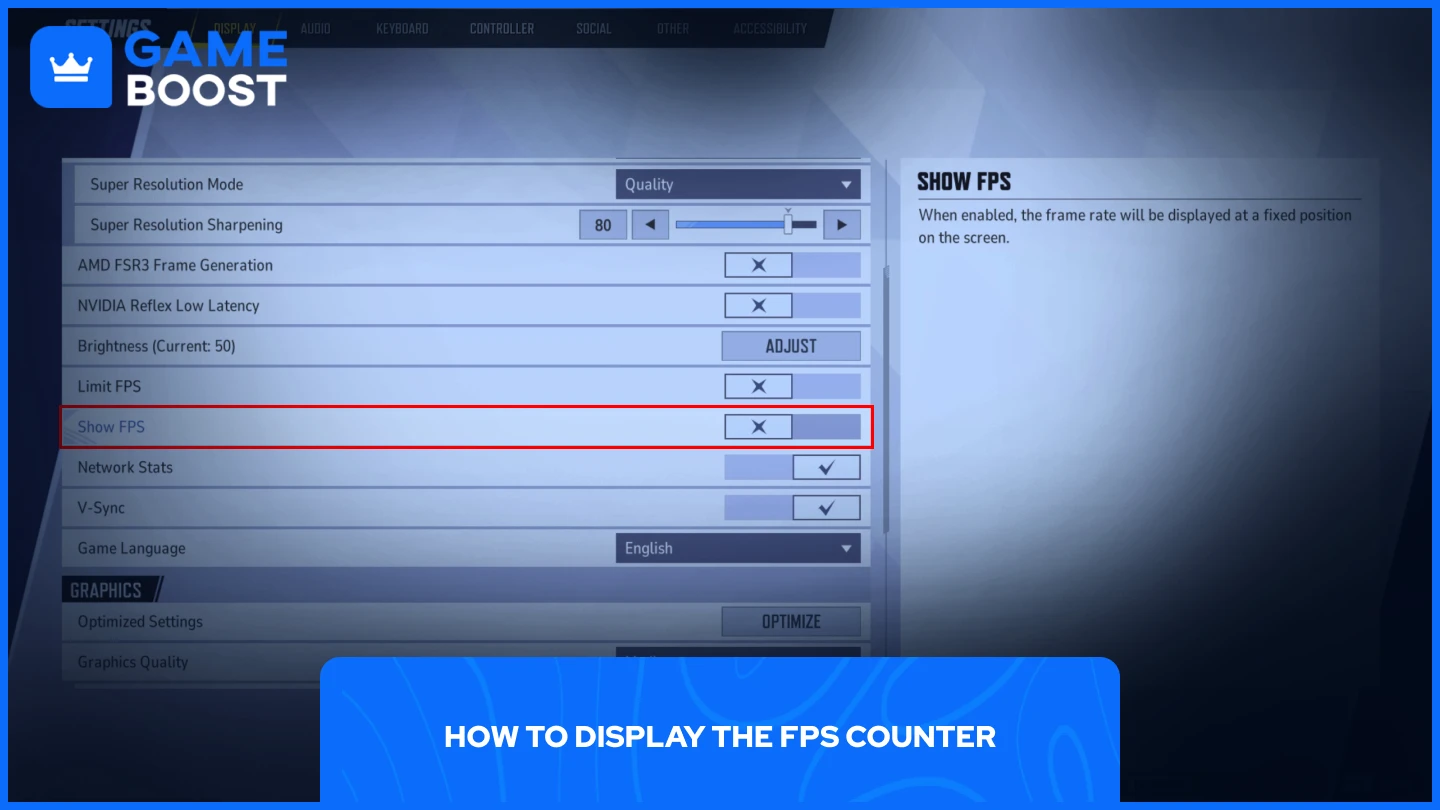
FPS-laskurin käyttöönotto Marvel Rivalsissa onnistuu muutamalla klikkauksella. Seuraa näitä yksinkertaisia askeleita:
- Käynnistä Marvel Rivals
- Klikkaa oikeassa yläkulmassa olevaa hammasratasikonia
- Siirry kohtaan Asetukset
- Näytössä vieritä alaspäin, kunnes löydät "Näytä FPS" ja ota se käyttöön
Aktivoinnin jälkeen FPS-laskuri ilmestyy näytön oikealle puolelle. Tämä luku kertoo sinulle tarkalleen, kuinka monta ruutua sekunnissa järjestelmäsi renderoi.
Jos huomaat FPS:n putoavan pelin hektisimmillä hetkillä, tiedät, että on aika optimoida asetuksesi tai tarkistaa taustaprosessit, jotka saattavat kuluttaa järjestelmäresursseja.
Lue myös: Kaikki Marvel Rivals -pelattavat hahmot vuonna 2025
Kuinka lisätä FPS-arvoasi
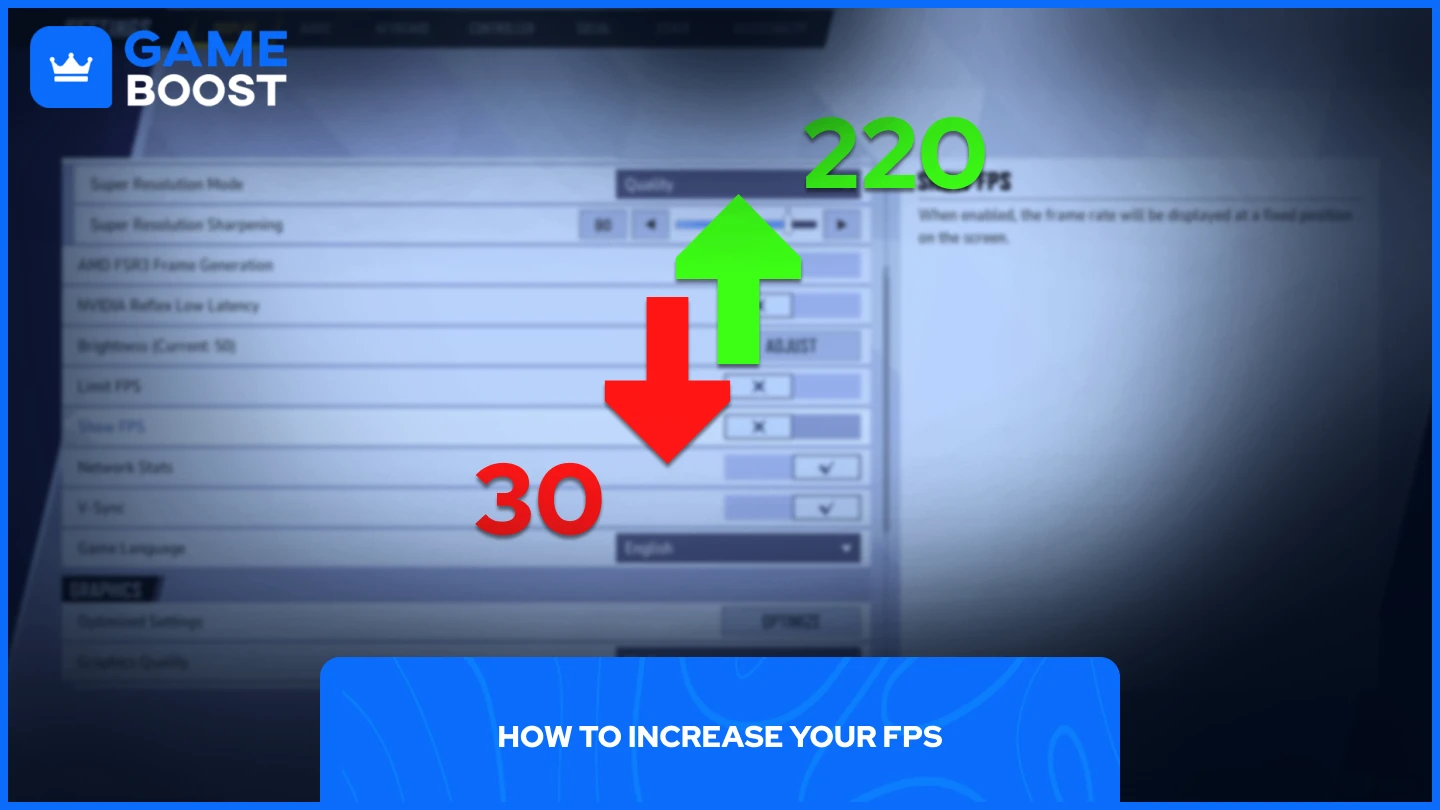
Useita todistettuja menetelmiä voi auttaa vakauttamaan tai Boostamaan nykyistä ruudunpäivitysnopeuttasi Marvel Rivalsissa.
1. Frame Rate Limiting
Rajoita FPS:ää sujuvampaa ja tasaisempaa pelikokemusta varten. Tämä estää tietokonettasi ylittämästä jatkuvasti sen laitteiston rajoja. Jos järjestelmäsi keskiarvo on 65 FPS, rajoita se 60 FPS:ään. Tämä pieni alennus lisää vakautta ja estää dramaattiset ruudunpäivitysnopeuden vaihtelut intensiivisissä hetkissä.
2. Upscaling-teknologiat
Modernit GPU:t tarjoavat tehokkaita skaalausominaisuuksia:
- Nvidia GPU:t: Ota käyttöön DLSS ja aseta se Balanced-tilaan
- AMD GPU:t: Aktivoi FSR Balanced-asetuksilla
AMD-käyttäjät voivat lisäksi hyötyä Marvel Rivalsin AMD-kehysten generointiominaisuudesta. Vaikka tämä voi merkittävästi lisätä FPS-arvoja, huomioithan, että se tuo mukanaan tiettyä viivettä syötteisiin – punnitse tämä kompromissi oman mieltymyksesi mukaan.
3. Optimoi grafiikka-asetukset
Koska Marvel Rivals on kilpailullinen peli, aseta suorituskyky visuaalisen laadun edelle. Säädä kaikki grafiikka-asetukset matalalle tai keskitasolle. Tämä varmistaa, että järjestelmäsi tuottaa korkeampia ja tasaisempia kuvanopeuksia kriittisissä pelitilanteissa, joissa suorituskyvyllä on eniten väliä.
Muista, että kilpailuetu syntyy sulavasta, ennakoitavasta pelattavuudesta eikä näyttävistä visuaalisista efekteistä, jotka voivat vaikuttaa reagointikykyyn.
Lue myös: Miten vaihtaa palvelin Marvel Rivalseissa (2025)
Loppusanat
Marvel Rivalsin FPS:n seuranta ja maksimointi vaikuttaa suoraan kilpailusuoritukseesi. FPS-laskurin näyttäminen antaa sinun seurata suorituskykyä reaaliajassa, ja yllä kuvattujen optimointitekniikoiden käyttöönotto auttaa ylläpitämään sulavaa pelattavuutta. Olitpa sitten rajoittamassa kuvanopeutta, käyttämässä upscaling-teknologioita tai säätämässä grafiikka-asetuksia, nämä muutokset vaikuttavat konkreettisesti pelin reagoivuuteen. Tee nämä säädöt, seuraa tuloksiasi FPS-laskurilla ja nauti sujuvammasta Marvel Rivals -kokemuksesta.
Olet lopettanut lukemisen, mutta meillä on lisää informatiivista sisältöä, josta voisit oppia. Lisäksi tarjoamme peliä mullistavia palveluita, jotka voivat nostaa pelikokemuksesi seuraavalle tasolle. Mitä haluaisit tehdä seuraavaksi?
“ GameBoost - Kaikkien palveluiden pelikokonaisalusta, jonka missiona on todella muuttaa jokapäiväisten pelaajien elämää. Etsitpä sitten valuuttoja, esineitä, korkealaatuisia tilejä tai Boostia, meiltä löydät kaiken! ”





